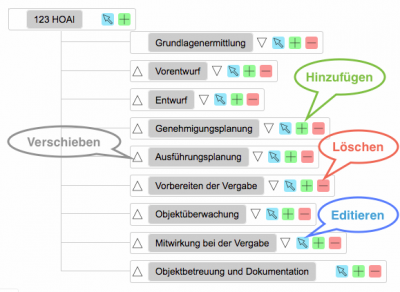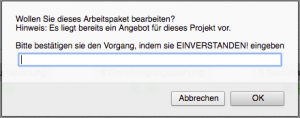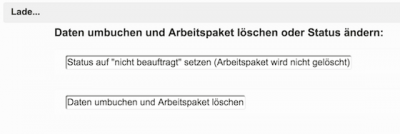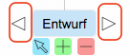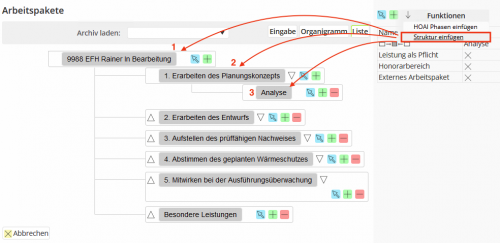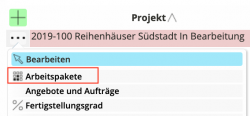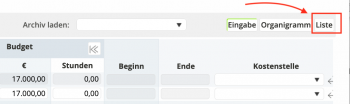Inhaltsverzeichnis
Arbeiten mit Arbeitspaketen
Die Änderungen bei den Arbeitspaketen wirken sich nur bei dem betreffenden Projekt aus!
Der Vorteil der Arbeitspakete: benötigte Bereiche können nach Bedarf hinzugfügt werden und die Struktur bleibt schlank und übersichtlich.
Arbeitspaket hinzufügen
Beim Erstellen vom Projekt wird eine, in der Konfiguration vordefinierte Arbeitspaketstruktur, zugeordnet. Diese vordefinierte Struktur kann nach Ihrem Wunsch erweitert werden. Der Vorteil der Arbeitspakete: benötigte Bereiche können nach Bedarf hinzugefügt werden und die Struktur bleibt schlank und übersichtlich. Zur Darstellung der Struktur stehen Ihnen zwei Ansichten zur Verfügung: Organigramm und Liste.
Das Beispiel zeigt die Ansicht Liste. Um weitere Arbeitspakete zu erstellen, klicken Sie auf die  Schaltfläche.
Geben Sie im Feld Name die Bezeichnung für das Arbeitspaket ein oder wählen Sie aus der Klappliste eines der vordefinierten Arbeitspakete aus. Sie können beliebig viele Arbeitspakete hinzufügen. Aktivieren Sie Leistung als Pflicht, wenn eine Eingabe Daten im Modul Stunden im Feld Leistung erfolgen soll.
Schaltfläche.
Geben Sie im Feld Name die Bezeichnung für das Arbeitspaket ein oder wählen Sie aus der Klappliste eines der vordefinierten Arbeitspakete aus. Sie können beliebig viele Arbeitspakete hinzufügen. Aktivieren Sie Leistung als Pflicht, wenn eine Eingabe Daten im Modul Stunden im Feld Leistung erfolgen soll.
Arbeitspaket bearbeiten
Um das Arbeitspaket zu bearbeiten, klicken Sie auf die  Schaltfläche.
Schaltfläche.
Liegt ein Angebot bei dem Projekt vor, wird ein Warnhinweis angezeigt:
Geben Sie in das Eingabefeld das Wort EINVERSTANDEN! (inkl. !) ein. Danach können Sie das Arbeitspaket editieren.
Hinweis: Liegt ein Angebot bei dem Projekt vor, ist die Bearbeitung des Arbeitspakets eingeschränkt. Sie können keine strukturelle Änderungen mehr machen wie z.B. die Tags löschen oder verschieben.
Arbeitspaket löschen
Das Arbeitspaket können Sie mit einem Klick auf die  Schaltfläche löschen. Wenn dem Arbeitspaket noch Daten zugeordnet sind, müssen diese zuerst auf ein anderes Arbeitspaket umgebucht werden, damit es zu keinem Datenverlust kommt. In diesem Fall wird die folgende Meldung angzeigt:
Schaltfläche löschen. Wenn dem Arbeitspaket noch Daten zugeordnet sind, müssen diese zuerst auf ein anderes Arbeitspaket umgebucht werden, damit es zu keinem Datenverlust kommt. In diesem Fall wird die folgende Meldung angzeigt:
- Wählen Sie Status auf nicht beauftragt, wenn der Status geändert wird und das Arbeitspaket nicht gelöscht werden soll.
- Mit der Schaltfläche Daten umbuchen und Arbeitspaket löschen werden die Daten zuerst auf ein anderes Paket umgebucht und das Arbeitspaket wird anschließend entfernt.
Arbeitspaket verschieben
Die Reihenfolge des Arbeitspakets kann mithilfe der rot eingekreisten Schaltflächen geändert werden.
Wenn die Schaltflächen nicht angezeigt werden, liegt es an den Angeboten und Aufträgen. In diesem Fall müssen sie gelöscht werden. Danach werden die Schaltflächen zum Verschieben wieder angezeigt.
Arbeitspaket-Struktur einfügen
Nutzen Sie die Funktion Struktur einfügen unter „Funktionen“, um eine Arbeitspaket Struktur im Projekt einzufügen.
- STRUKTUR EINFÜGEN wird angezeigt wenn Sie auf den Projektnamen (1), auf den Honorarbereich (2) oder auf das Arbeitspaket (3) klicken.
 Wenn die Funktion Struktur einfügen NICHT angezeigt wird, handelt es sich um ein Arbeitspaket welches Daten beinhaltet und über keine Unterpunkte/Verzweigungen verfügt.
Wenn die Funktion Struktur einfügen NICHT angezeigt wird, handelt es sich um ein Arbeitspaket welches Daten beinhaltet und über keine Unterpunkte/Verzweigungen verfügt.
Arbeitspaket beim Projekt ändern
Beim Erfassen vom Projekt müssen Sie ein Arbeitspaket zuordnen. Sobald Sie das Projekt gespeichert haben, wird das Feld Arbeitspaket nicht mehr sichtbar.
- Um dieses ändern zu können, müssen Sie zuerst die Funktion Arbeitspakete aufrufen.
- Wählen Sie im nachfolgenden Fenster die Liste aus.
- Anschließend können Sie das Arbeitspaket bearbeiten indem Sie einzelne Arbeitspakete oder Arbeitspaket-Struktur hinzufügen oder etfernen.